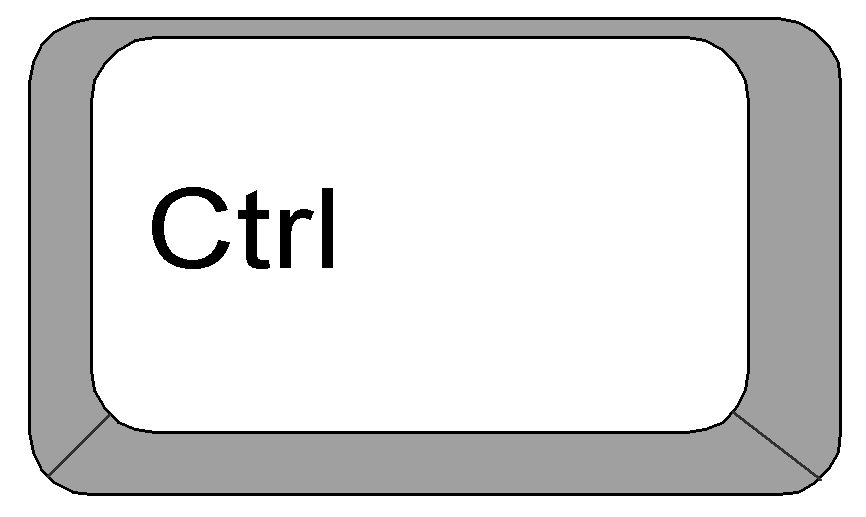TECLAS ESPECIALES
ESC: Escape es una tecla que sirve para cancelar procesos y acciones en progreso, también sirve para cerrar cuadros de diálogo o ventanas.
TABULADOR: Se representa mediante dos flechas en sentido contrario (izquierda – derecha) Sirve para alinear textos en los procesadores de texto. En el sistema operativo se utiliza para desplazar el cursor por las diferentes ventanas y opciones, es sustituto del ratón por tanto.
BLOQ MAYUS: La tecla bloq mayus es una tecla en un teclado de ordenador. al apretarla un modo en el tecladp en el cual las teclas apareceran en mayuscula por defecto y en minuscula cuando se apriete la tecla shift, el teclado permanecera en este modo hadta que la teacla bloq mayus sea pulsada de nuevo.
Shift: Representado por una flecha hacia arriba permite mientras se mantiene pulsada cambiar de minúsculas a mayúsculas y viceversa.
- Windows + R (de Run). Hace aparecer el menú "Ejecutar".
- Windows + L (de Login). Para cambiar de usuario (a partir de Windows XP).
- Windows + U (de Utilities). Hace aparecer las utilidades de accesibilidad (a partir de Windows 2000).
- Windows + F1. Arranca la ayuda de Windows.
- Windows + Pausa. Hace aparecer el menú de Propiedades del Sistema.
- Windows + otra tecla. Siempre que tengamos el Escritorio a la vista, nos permitirá seleccionar los iconos cuyo nombre comience por la letra de esa tecla. Esto no funciona con todos aquellos que empiecen por las letras D, E, R, F, M, U y L.
Control: Se utiliza en combinación con otras teclas para activar distintas funciones del programa. Ctrl + C Para copiar un fichero, carpeta o texto seleccionado.
Ctrl + X Hará la función de cortar lo seleccionado (lo quita y pone en memoria).
Ctrl + V Pegará el fichero, carpeta o texto.
Ctrl + U Abre una nueva ventana en el navegador o en un documento de office.
Ctrl + B Activa la ventana de búsqueda en ciertas aplicaciones.
Ctrl + A Para abrir un nuevo documento.
Ctrl + P Para imprimir
Ctrl + O Organizar favoritos en el navegador.
Ctrl + E Seleccionar toda la pantalla
Ctrl + H Para abrir el historial en el navegador.
Windows: Sólo existe en teclados diseñados para Windows, se representa por el logo, y sirve para abrir el menú de inicio.
Alt: Se usa en combinación con otras teclas para ejecutar funciones del programa
- ALT + tabulador. Con ella iremos cambiando de programas sin necesidad de pulsar el ratón en la barra de tareas. En Windows, se hace con Windows + tabulador y la tecla ENTER.
- ALT + F4. Cierra la ventana (finaliza el programa).
- ALT + barra espaciadora . Esta combinación accede al menú de manejo de la ventana activa: maximizar, restaurar, minimizar, mover y cambiar su tamaño.
- ALT a secas. Pulsar la tecla de modo individual nos dará control sobre la barra de menúes del programa (la que suele contener los "Archivo", "Edición", "Ayuda", etc). Con ayuda de las teclas de cursor podremos movernos por dichos menúes con facilidad, seleccionando con ENTER. Uno o dos toques de ESC nos permitirán salir de esta situación.
- ALT + letra subrayada. Si echamos un vistazo a muchos de los títulos de menúes, botones y demás, observaremos que tienen subrayada una de sus letras. Esto sirve para acceder de forma directa a dichas funciones: pulsar ALT más cualquier letra subrayada que veas.
- ALT + ENTER. Si tenemos seleccionado un archivo en el Explorador, este atajo hace aparecer sus propiedades. Y como curiosidad, en el Windows Media Player esta misma combinación nos permite intercambiar entre el modo normal y el modo de pantalla completa.
Backspace: Representado por una flecha en sentido izquierda permite retroceder el cursor hacia la izquierda borrando simultáneamente los caracteres.
Alt Gr: Además de servir como tecla Alt también sirve en combinación con las teclas que incorporan símbolos en la parte inferior derecha para insertarlos en el documento (símbolos como @, €, #, llaves y corchetes necesitan pulsar Alt Gr y las teclas que contienen esos símbolos, en este caso 2, E y 3).
Fin: Su función es la contraria a la tecla Inicio, y te sitúa en el final.
Av Pág: Avanza una página.
Re Pág: Retrocede una página.
Inicio: Esta tecla te sitúa al principio de una línea o de un documento, dependiendo del programa que estés utilizando.

Supr: La tecla suprimir, como bien indica su nombre sirve para borrar. Tanto campos en tablas, como caracteres en procesadores.
Backspace: Representado por una flecha en sentido izquierda permite retroceder el cursor hacia la izquierda borrando simultáneamente los caracteres.
Impr pant: También “Pet Sis”, significa imprimir pantalla, su función es copiar lo que aparece en pantalla como una imagen. Se guarda en el portapapeles y lo puedes pegar en cualquier documento que permita pegar imágenes.
Insert: Esta tecla permite escribir o insertar caracteres a la vez que borra el siguiente carácter, en Microsoft Word y otros programas el programa introduce en la barra inferior la palabra SOB que indica si la tecla está activada o no.